Вопросы и ответы о Skype для бизнеса для Android
Примечание: Мы стараемся как можно оперативнее обеспечивать вас актуальными справочными материалами на вашем языке. Эта страница переведена автоматически, поэтому ее текст может содержать неточности и грамматические ошибки. Для нас важно, чтобы эта статья была вам полезна. Просим вас уделить пару секунд и сообщить, помогла ли она вам, с помощью кнопок внизу страницы. Для удобства также приводим ссылку на оригинал (на английском языке).
В этой статье
Новые возможности Skype для бизнеса для Android в сравнении с Lync
Skype для бизнеса для Android включает в себя новый внешний вид и представление о предстоящих собраниях и журнале бесед, простое управление звонком и другие улучшения. А если ваша организация использует Skype для бизнеса Server 2015, возможность общаться с контактами Skype с помощью обмена МГНОВЕНными сообщениями, голосовой связи и видеозвонка. Дополнительные сведения см. в разделе новые возможности Skype для бизнеса.
Не удается войти в Skype для бизнеса. Что мне делать?
Если у вас возникли трудности со входом в приложение Skype для бизнеса на устройстве Android, см. статью Помощь по входу в Skype для бизнеса.
Тарифицируются ли звонки через Skype для бизнеса как обычные звонки с мобильного?
С помощью опций Параметры голосовой связи и Использовать Wi-Fi для видео можно выбрать связь для голосовых и видеозвонков: мобильную связь или сеть Wi-Fi. Если выбрана сеть Wi-Fi, но она недоступна, Skype для бизнеса позвонит на ваш мобильный телефон. При ответе на входящий звонок вы будете подключены к звонку Skype для бизнеса. В таких случаях может взиматься оплата по тарифу мобильного оператора. Подробнее см. Настройка общих параметров для устройства Android.
Могу ли я просматривать историю переписки на устройстве под управлением Android?
Эта возможность предоставляется вашим администратором. История переписки в Skype для бизнеса на устройствах Android синхронизируется с Microsoft Exchange. Беседы из Skype для бизнеса на мобильном устройстве отображаются в истории переписки и на устройстве, и в Skype для бизнеса.
Администраторы: чтобы включить журнал бесед для пользователя, выполните указанные ниже действия.
Убедитесь в наличии почтового ящика, связанного с пользователем, для которого требуется журнал бесед.
Убедитесь в том, что в Клиентполици для пользователя Енаблесерверконверсатионхистори установлено значение TRUE с помощью командлета Set-CsClientPolicy, как описано в разделе Настройка политик клиента для Организации.
Есть ли возможность вновь быстро присоединиться к собранию в случае отключения?
Логический. Если вы хотите временно покинуть собрание Skype для бизнеса или отключиться по какой-либо причине, вы можете повторно присоединиться к нему, нажав кнопку повторно присоединиться ( ) в уведомлении. Дополнительные сведения см. в разделе Присоединение к собранИю Skype для бизнеса.
) в уведомлении. Дополнительные сведения см. в разделе Присоединение к собранИю Skype для бизнеса.
Как пригласить на собрание новых участников?
Коснитесь значка Добавить ( ) и с помощью поиска выберите пользователей (или группы пользователей), которых хотите включить в собрание.
) и с помощью поиска выберите пользователей (или группы пользователей), которых хотите включить в собрание.
Нужна помощь для входа в Skype для бизнеса на мобильных устройствах?
Сожалеем, что у вас возникли проблемы при входе. В этой статье приведены ответы на некоторые распространенные вопросы о входе в систему.
Требуется помощь для входа на iPhone или iPad?
Как войти в приложение Skype для бизнеса?
Вам понадобятся адрес и пароль для входа, предоставленные организацией, которая имеет лицензию на Skype для бизнеса или Lync. Если вы уже используете Skype для бизнеса на своем настольном компьютере, вы можете войти со своей рабочей или учебной учетной записью.
Как сменить пароль?
 Если вы забыли имя пользователя и пароль или пароль больше не работает, обратитесь к специалисту службы технической поддержки своей организации. Как правило, это человек, который настроил для вас учетную запись Skype для бизнеса или Lync.
Если вы забыли имя пользователя и пароль или пароль больше не работает, обратитесь к специалисту службы технической поддержки своей организации. Как правило, это человек, который настроил для вас учетную запись Skype для бизнеса или Lync.
В каком формате должны быть представлены адрес для входа и имя пользователя?
Адрес для входа выглядит следующим образом: user@domain.com.
Вам может потребоваться указать как имя пользователя, так и адрес для входа. Имя пользователя — это то, что вы используете для входа в сеть вашей организации: user@domain.com или domain\username.
Нужно ли указывать параметры прокси-сервера?
Если на вашем компьютере используется доступ через проверенный прокси-сервер, потребуется указать данные проверки подлинности для него, как описано ниже.
Коснитесь своего аватара, чтобы открыть страницу профиля.
Коснитесь Параметры ( ) > HTTP прокси.
) > HTTP прокси.
Введите ваш домен, имя пользователя и пароль.
Вход на Lync Server 2010 при установленном приложении Skype для бизнеса
Приложение Skype для бизнеса не работает с Lync Server 2010. Если на вашем мобильном устройстве установлено приложение Skype для бизнеса, но вам нужно войти на Lync Server 2010, удалите приложение Skype для бизнеса и установите приложение Lync 2010. Чтобы установить приложение Lync 2010, выполните следующие действия:
На своем устройстве с iOS войдите в App Store и выполните поиск по запросу Lync 2010.
Коснитесь кнопки Скачать ( ) в приложении, а затем коснитесь Открыть. По завершении установки приложение появится на начальном экране вашего устройства.
) в приложении, а затем коснитесь Открыть. По завершении установки приложение появится на начальном экране вашего устройства.
Требуется помощь для входа в телефон с Android?
Как войти в приложение Skype для бизнеса?
Вам понадобятся адрес и пароль для входа, предоставленные организацией, которая имеет лицензию на Skype для бизнеса или Lync. Если вы уже используете Skype для бизнеса на своем настольном компьютере, вы можете войти со своей рабочей или учебной учетной записью.
Как сменить пароль?
 Если вы забыли имя пользователя и пароль или пароль больше не работает, обратитесь к специалисту службы технической поддержки своей организации. Как правило, это человек, который настроил для вас учетную запись Skype для бизнеса или Lync. Предоставьте им следующие ссылки:
Если вы забыли имя пользователя и пароль или пароль больше не работает, обратитесь к специалисту службы технической поддержки своей организации. Как правило, это человек, который настроил для вас учетную запись Skype для бизнеса или Lync. Предоставьте им следующие ссылки:
В каком формате должны быть представлены адрес для входа и имя пользователя?
Адрес для входа выглядит следующим образом: user@domain.com.
Нужно ли указывать параметры прокси-сервера?
Если на вашем компьютере используется доступ через проверенный прокси-сервер, потребуется указать данные проверки подлинности для него, как описано ниже.
Коснитесь своего аватара, чтобы открыть страницу профиля.
Коснитесь Параметры ( ) > HTTP прокси.
) > HTTP прокси.
Введите ваш домен, имя пользователя и пароль.
Вход на Lync Server 2010 при установленном приложении Skype для бизнеса
Приложение Skype для бизнеса не работает с Lync Server 2010. Если на вашем мобильном устройстве установлено приложение Skype для бизнеса, но вам нужно войти на Lync Server 2010, удалите приложение Skype для бизнеса и установите приложение Lync 2010. Чтобы установить приложение Lync 2010, выполните следующие действия:
На своем устройстве под управлением Android войдите в магазин Google Play и выполните поиск по запросу Lync 2010.
Коснитесь кнопки Бесплатная в приложении, затем коснитесь Установить> Принять. По завершении установки приложение появится на начальном экране вашего устройства.
Требуется помощь для входа в устройство с Windows Phone?
Как войти в приложение Skype для бизнеса?
Вам понадобятся адрес и пароль для входа, предоставленные организацией, которая имеет лицензию на Skype для бизнеса или Lync. Если вы уже используете Skype для бизнеса на своем настольном компьютере, вы можете войти со своей рабочей или учебной учетной записью.
Как сменить пароль?
 Если вы забыли имя пользователя и пароль или пароль больше не работает, обратитесь к специалисту службы технической поддержки своей организации. Как правило, это человек, который настроил для вас учетную запись Skype для бизнеса или Lync.
Если вы забыли имя пользователя и пароль или пароль больше не работает, обратитесь к специалисту службы технической поддержки своей организации. Как правило, это человек, который настроил для вас учетную запись Skype для бизнеса или Lync.
В каком формате должны быть представлены адрес для входа и имя пользователя?
Адрес для входа выглядит следующим образом: user@domain.com.
Вам может потребоваться указать как имя пользователя, так и адрес для входа. Имя пользователя — это то, что вы используете для входа в сеть вашей организации: user@domain.com или domain\username.
Нужно ли указывать параметры прокси-сервера?
Если на вашем компьютере используется доступ через проверенный прокси-сервер, потребуется указать данные проверки подлинности для него, как описано ниже.
На экране Мои сведения на вкладке Дополнительно (…) выберите Параметры, затем — Параметры прокси и укажите параметры прокси-сервера.
В каких случаях нужно вручную указывать сервер автоматического обнаружения?
Если вам не удается войти в систему автоматически, необходимая информация может быть представлена группой технической поддержки вашей организации.
Вход на Lync Server 2010 при установленном приложении Skype для бизнеса
Если на вашем мобильном устройстве установлено приложение Skype для бизнеса, но вам нужно войти на Lync Server 2010, удалите приложение Skype для бизнеса и установите приложение Lync 2010. Чтобы установить приложение Lync 2010, выполните следующие действия:
В своем устройстве с Windows Phone перейдите в Магазин и выполните поиск по запросу Microsoft Lync 2010.
Нажмите кнопку Установить. По завершении установки приложение появится на вашем устройстве.
Как долго приложение Skype для бизнеса для устройств с Windows Phone остается в сети?
После входа вы будете оставаться в системе, пока сохраняется подключение. Если у вас есть подключение, но приложение не использовалось в течение 10 дней, вы выйдете из системы.
Где найти приложение Skype для бизнеса для устройств с Windows Phone?
С 20 мая 2018 г. поддержка приложения Windows Phone для Skype для бизнеса прекращается и оно больше не будет доступно для скачивания из магазина Windows Phone.
Сведения о том, как присоединяться к Skype для бизнеса собранию без приложения, см. в статье Join a Skype for Business meeting from your mobile device without a Skype for Business account.
Установка Skype для бизнеса на мобильное устройство
Приложение Skype для бизнеса поддерживает сведения о присутствии, обмен мгновенными сообщениями, а также голосовую и видеосвязь Skype для бизнеса на вашем мобильном устройстве.
Важно: Чтобы использовать Skype для бизнеса для мобильных устройств, требуется учетная запись Skype для бизнеса или Lync — обычно это ваши имя пользователя и пароль для входа в рабочую или учебную учетную запись. Пользователям, ранее работавшим с версией Skype для бизнеса для компьютера, учетная запись Skype для бизнеса уже назначена.
Установка Skype для бизнеса для iOS
На телефоне нажмите  , чтобы перейти в магазин приложений App Store и найти в нем Skype для бизнеса.
, чтобы перейти в магазин приложений App Store и найти в нем Skype для бизнеса.
Коснитесь Загрузить > Установить.
Установка Skype для бизнеса для Android
На телефоне нажмите  , чтобы перейти в магазин Google Play и найти в нем Skype для бизнеса.
, чтобы перейти в магазин Google Play и найти в нем Skype для бизнеса.
Установка Skype для бизнеса на телефоне с Windows Phone
Примечание: Начиная с 20 мая 2018 г. поддержка приложения Skype для бизнеса для Windows Phone будет прекращена, и его больше нельзя будет скачать из магазина Microsoft Store для Windows Phone.
Перейдите с телефона в Магазин и выполните поиск по запросу Skype для бизнеса.
Устранение неполадок с Microsoft Skype для бизнеса (ранее Lync 2013) для Android
Сводка
Пользователи могут скачать Skype для бизнеса на Android (ранее Lync 2013 для Android) бесплатно из Google Play. Пользователи могут использовать клиента для подключения к Skype для бизнеса Online (ранее Lync Online), если им назначена лицензия Skype для бизнеса Online. В этой статье описывается устранение некоторых распространенных проблем, с которыми вы можете столкнуться при использовании Skype для бизнеса на Android.
Установка приложения
Текущий выпуск для android-смартфонов не поддерживается на планшетах Android media или других не телефонных факторах форм Android (аппаратных моделях). Дополнительные сведения можно получить по следующему номеру статьи, чтобы просмотреть статью в базе знаний Майкрософт:
Требования к входу для Google Android
При входе пользователей в Skype для бизнеса на Android, сведения о входе, необходимые для успешной проверки подлинности, зависят от следующих сценариев:
В следующей таблице описываются поля входов, необходимые для пользователей Android:
| Пользователь находится в | SIP-адрес и upN | Необходимые поля |
|---|---|---|
| Локальное Skype для бизнеса Server | SIP-адрес и UPN одинаковы | Адрес регистрации: Имя пользователя адреса SIP: Пустой пароль: пароль |
| Локальное Skype для бизнеса Server | SIP-адрес и UPN отличаются | Адрес регистрации: Имя пользователя SIP-адреса: пароль upN или domain\username: Пароль |
| Office 365 | SIP-адрес и UPN одинаковы | Адрес регистрации: Имя пользователя SIP-адреса: пустой пароль: пароль |
| Office 365 | SIP-адрес и UPN отличаются | Адрес регистрации: Имя пользователя SIP-адреса: пароль UPN: пароль |
Если автоматическое открытие для мобильных клиентов не настроено, пользователям необходимо ввести следующие внутренние и внешние адреса обнаружения в дополнение к полям, указанным в таблице:
*Эти адреса действительны только для Office 365 пользователей и будут разными для локального Skype для бизнеса Server развертывания.
Поля для входов и пароль отображаются на экране входной записи. Чтобы получить доступ к имени пользователя, домену, внутреннему адресу обнаружения и внешним адресам обнаружения, выберите сервер Параметры сервер на экране входной записи.
Автоматическое обнаружение неполадок
Приложение Skype для бизнеса на Android для различных DNS-записей, чем Skype для бизнеса настольного клиента. Чтобы процесс автоматического обнаружения обнаружил правильную службу Skype для бизнеса Online, для используемого домена SIP необходимо создать запись CNAME, которая соответствует следующим критериям:
| Alias (Псевдоним) | Домен | Значение |
|---|---|---|
| Lyncdiscover | Пример: Contoso.com | Пример: Webdir.online.lync.com |
Для устранения неполадок используйте один или несколько из следующих методов, соответствующих ситуации:
Чтобы определить правильность настройки записи DNS CNAME, используйте команду nslookup и общедоступный DNS-сервер.
Если у пользователя есть опция, переключение пользователя между Wi-Fi и 3G, чтобы определить, можно ли использовать проблему для подключения к одному типу. Если вход продолжает сбой в подключении к данным 3G, хотя записи DNS CNAME настроены, это может быть проблемой с подключением к данным поставщика сотовой связи.
Пользователь получает следующее сообщение об ошибке: не удается подключиться к серверу. Он может быть недоступен. Кроме того, проверьте сетевое подключение, входной адрес и серверные адреса.
Это сообщение об ошибке обычно указывает одно из следующих условий:
При входе пользователь получает следующее сообщение об ошибке: не может войти. Проверьте сведения об учетной записи и попробуйте еще раз.
Это сообщение об ошибке указывает одно из следующих условий:
Подключение более Wi-Fi через прокси-сервер проверки подлинности
Если используемое Wi-Fi требуется проверка подлинности перед подключением, Skype для бизнеса может не подключиться, так как не может использовать учетные данные для подключения через прокси. Чтобы обойти это, подключите подключение к данным мобильного оператора вместо Wi-Fi.
Списки контактов
Список контактов, отображаемый в Skype для бизнеса на Android, является только для чтения и не может быть изменен с мобильного устройства. Если пользователь хочет добавить или удалить контакт из списка, он должен использовать клиент Skype для бизнеса или Outlook Web App (OWA) мгновенных сообщений (IM).
Контактные фотографии отображаются только в том случае, если они хранятся в глобальном списке адресов (GAL). Контакту, заданным изображениям с помощью веб-URL-адресов на клиенте рабочего стола, не будет отображаться фотография для контакта.
Вкладка Чаты и история бесед
Вкладка Chats на мобильном клиенте Lync для Google Android отслеживает только разговоры, которые происходили на мобильном устройстве. Он не будет отображать чаты от клиентов настольных компьютеров. Чаты на мобильных устройствах не отображаются в папке истории беседы в почтовом Exchange пользователя.
Безопасность
Клиент Skype для бизнеса только дайджест проверки подлинности и не поддерживает интегрированную/ SPNEGO для проверки подлинности прокси.
Уведомления
Некоторые пользователи могут повторно видеть уведомление с информацией о том, что их вызовы не настроены для вызова мобильного устройства. Это известная проблема.
Отправка журналов
Когда пользователи испытывают проблемы с Skype для бизнеса на Android, они могут отправлять журналы по электронной почте инженеру технической поддержки. Для этого выполните следующие действия:
Проблемы, возникающие после обновления ОС
Предположим, что для вашего устройства выпущено новое обновление операционной системы. После установки обновления Skype для бизнеса сбой. Однако, прежде чем установить обновление, Skype для бизнеса работали как ожидалось.
После того как будут предприняты коммерчески обоснованные действия по устранению неполадок, служба поддержки может сообщить клиенту, что для продолжения работы производителя необходимо получить необходимые ресурсы для решения проблемы.
Дополнительные сведения
Требуется дополнительная помощь? Зайдите на сайт сообщества Майкрософт.
Присоединение к собранию Skype для бизнеса на мобильном устройстве
В большинстве случаев, чтобы присоединиться к собранию Skype для бизнеса, достаточно щелкнуть соответствующую ссылку на собрание. Можно присоединяться к собраниям отовсюду: из аэропорта, кафе, гостиницы или в пути с помощью мобильного устройства.
Присоединение к собранию из приложения Skype для бизнеса
Примечание: Не удается присоединиться к собранию с устройства под управлением iOS 9? Подробные сведения см. в статье базы знаний Microsoft 3097592: не удается присоединиться к собранию из Lync 2013, Lync 2010 или Skype для бизнеса на iOS 9.
Откройте приложение Skype для бизнеса на устройстве под управлением iOS.
На главном экране в разделе Предстоящие коснитесь собрания, к которому хотите присоединиться.
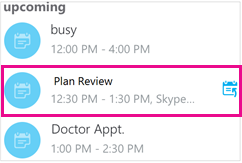
Вы также можете нажать кнопку собраний ( ), чтобы просмотреть все элементы на своем календаре.
), чтобы просмотреть все элементы на своем календаре.
Выберите собрание, к которому вы хотите присоединиться, а затем нажмите кнопку Присоединиться к собранию.
Примечание: Если это онлайн-собрание, вы увидите кнопку Быстро присоединиться ( ). Нажмите ее, чтобы сразу подключиться к собранию. На данный момент кнопка Быстро присоединиться недоступна на iPad.
). Нажмите ее, чтобы сразу подключиться к собранию. На данный момент кнопка Быстро присоединиться недоступна на iPad.
В зависимости от выбранных параметров звонков VoIP:
вы будете подключены к собранию со звуковом или видео с помощью VoIP по сети Wi-Fi (при наличии подключения к ней) или мобильной сети передачи данных;
Skype для бизнеса позвонит на ваш номер мобильного устройства и вам понадобится принять этот звонок Skype для бизнеса, чтобы присоединиться к собранию. Это произойдет, только если для параметров голосовых и видеозвонков (на странице «Параметры» приложения Skype для бизнеса) установлены значения ВКЛ., а ваше устройство не подключено к сети Wi-Fi.
Присоединение к собранию из приглашения на собрание
Откройте приглашение на собрание из приложения или календаря Outlook либо другого календаря или приложения для электронной почты.
Выберите номер телефона, который следует использовать для присоединения к собранию.
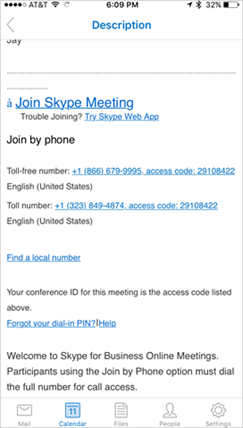
В нижней части панели набора номера нажмите запрос на ввод номера, чтобы автоматически ввести идентификатор конференции (код доступа) и присоединиться к собранию.
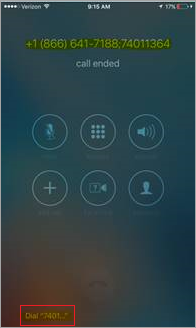
Присоединение к собранию или конференции по телефону
Можно также присоединиться к собранию с любого телефона, набрав номер, указанный в списке Присоединиться по телефону в приглашении на собрание. Этот список номеров вы найдете в нижней части приглашения.
После подключения по телефону ваш номер телефона отобразится в списке участников собрания.
Зал ожидания
Зал ожидания — это онлайн-зал для ожидания допуска на собрание. Если ведущий собрания контролирует доступ на собрание, вам необходимо подождать, пока он допустит вас на собрание. Если вы находитесь в зале ожидания, не переходите к другому приложению, так как в этом случае ваш запрос на присоединение к собранию будет отменен.
Присоединение к собранию из приложения Skype для бизнеса
Вы можете присоединиться звуковому или видеоканалу и мгновенным сообщениям (если они включены) собрания Skype для бизнеса, используя приложение Skype для бизнеса для Android. Присоединяясь к собранию с мобильного устройства, вы сможете только слышать звук собрания и просматривать видео других участников (если оно демонстрируется). Вы не сможете видеть содержимое, к которому предоставляется совместный доступ во время собрания.
Чтобы присоединиться к собранию Skype для бизнеса, коснитесь кнопки Собрания ( ).
).
Выберите собрание, к которому вы хотите присоединиться, а затем нажмите кнопку Присоединиться.
Примечание: Если это онлайн-собрание, вы увидите кнопку Быстро присоединиться ( ). Нажмите ее, чтобы сразу подключиться к собранию.
). Нажмите ее, чтобы сразу подключиться к собранию.
В зависимости от выбранных параметров звонков VoIP:
Всегда VoIP. Вы будете подключаться к аудиоканалу с помощью VoIP, используя либо Wi-Fi (если доступна сеть Wi-Fi), либо канал передачи данных сотового оператора (если сеть Wi-Fi недоступна).
VoIP только по Wi-Fi. Вы будете подключаться к аудиоканалу с помощью VoIP, используя Wi-Fi; при этом канал передачи данных сотового оператора не используется. Если сеть Wi-Fi недоступна, Skype для бизнеса инициирует звонок на указанный телефонный номер.
Присоединение к собранию или конференции по телефону
Вы также можете присоединиться к собранию с любого телефона, набрав один из номеров для присоединения по телефону, указанных в приглашении на собрание. Номер телефона для звонка указан в нижней части приглашения.
Примечание: Если вы присоединитесь к собранию Skype для бизнеса, набрав телефонный номер, ваш номер телефона будет отображаться в списке участников собрания.
Присоединение к собранию через календарь собраний
Нажмите кнопку Собрания ( ) и перейдите на страницу календаря.
) и перейдите на страницу календаря.
Выберите собрание, к которому нужно присоединиться, и нажмите кнопку Присоединиться к собранию ( ).
).
Зал ожидания
Зал ожидания — это онлайн-зал для ожидания допуска на собрание. Если ведущий собрания контролирует доступ на собрание, вам необходимо подождать, пока он допустит вас на собрание. Если вы находитесь в зале ожидания, не переходите к другому приложению, так как в этом случае ваш запрос на присоединение к собранию будет отменен.
Присоединение к собранию Skype для бизнеса без регистрации в Skype для бизнеса и входа в Skype для бизнеса
Вы можете присоединиться к собранию Skype для бизнеса, не входя в Skype для бизнеса, даже если у вас нет учетной записи Skype для бизнеса. Вот как это можно сделать:
Установите Skype для бизнеса (из Google Play Маркет) перед началом собрания. (Если вы не установили Skype для бизнеса заранее, вам будет предложено установить это приложение, когда вы попытаетесь присоединиться к собранию.)
Не входите в свою учетную запись Skype для бизнеса.
Когда вы коснетесь ссылки на собрание в сообщении электронной почты или календаре, вы получите от Skype для бизнеса приглашение присоединиться к этому собранию.
Нажмите Войти с правами гостя.
После ввода своего имени вы будете допущены к окну беседы для собрания (или к залу ожидания, если организатор решил использовать эту функцию).
Повторное присоединение к собранию
Если вам нужно временно покинуть собрание Skype для бизнеса или вы отключаетесь по другой причине, можно снова присоединиться к собранию, нажав кнопку Повторно присоединиться ( ) в уведомлении.
) в уведомлении.
Примечание: Если вы не пользовались приложением Skype для бизнеса в момент отключения, может отобразиться уведомление, что вы отключены. В этом случае потребуется вернуться в приложение Skype для бизнеса, нажав кнопку Повторно присоединиться.
Примечание: 20 эффективные май, 2018, Windows Phone приложения для Skype для бизнеса будет отключенная и больше не будет доступен для загрузки из магазина Windows Phone.
Присоединение к собранию из приложения Skype для бизнеса
Важно: Эта функция доступна, только если она поддерживается установкой Skype для бизнеса организатора. За соответствующей информацией обратитесь к организатору собрания или в службу технической поддержки вашей компании.
Если вы путешествуете и у вас нет надежного подключения к сети Wi-Fi или сотового соединения для передачи данных во время собрания, вы можете подключиться к собранию со звуком, набрав один из номеров конференции, указанных в приглашении, или изменив параметр Настройки VoIP-звонков на Сотовая связь.
Позвонить на собрание Если приглашение на собрание содержит раздел Присоединение по телефону, запишите идентификатор собрания и затем наберите один из указанных номеров.
Присоединиться к собранию, приняв входящий звонок Если номер телефонного подключения не указан, присоединиться к собранию удобнее всего, приняв входящий звонок:
Откройте Дополнительно  > Параметры > Настройки VoIP-звонков и выберите Сотовая связь
> Параметры > Настройки VoIP-звонков и выберите Сотовая связь
Перейдите на экран Собрания и выберите Присоединиться к собранию. Skype для бизнеса запрашивает обратный вызов от сервера конференции.
Ответьте на входящий звонок, чтобы подключиться к собранию со звуком.
После подключения ваш номер телефона появится в списке участников. Дополнительные сведения.
Зал ожидания
В зависимости от настроек, установленных организатором, вы либо сразу присоединитесь к собранию, либо сначала попадете в виртуальный зал ожидания. Если вы попали в зал ожидания, организатор собрания и другие выступающие сразу же получат уведомление о том, что вы ожидаете допуска на собрание, и смогут допустить вас одним щелчком мыши.